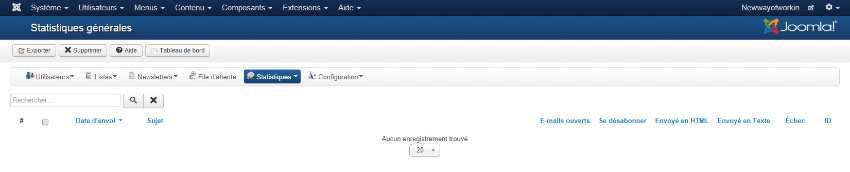Intermédiaire
 Liens utiles AcyMailing
Liens utiles AcyMailing
Qu'allons-nous voir dans ce tutoriel ?
 Comme vous l'avez peut-être déjà lu dans l'une de nos news (cf. Newsletter Joomla : Le composant AcyMailing), AcyMailing permet de gérer ses envois de newsletters et ses campagnes d'e-mailing via son site internet Joomla. Via ce tutoriel détaillé, nous allons donc maintenant découvrir ensemble comment mettre sur pied sa campagne d'e-mailing professionnel ou/et comment envoyer sa newsletter.
Comme vous l'avez peut-être déjà lu dans l'une de nos news (cf. Newsletter Joomla : Le composant AcyMailing), AcyMailing permet de gérer ses envois de newsletters et ses campagnes d'e-mailing via son site internet Joomla. Via ce tutoriel détaillé, nous allons donc maintenant découvrir ensemble comment mettre sur pied sa campagne d'e-mailing professionnel ou/et comment envoyer sa newsletter.
 Préparer sa liste de diffusion
Préparer sa liste de diffusion
Créer sa liste de diffusion
Rendez-vous dans l'onglet Liste puis faites Nouveau
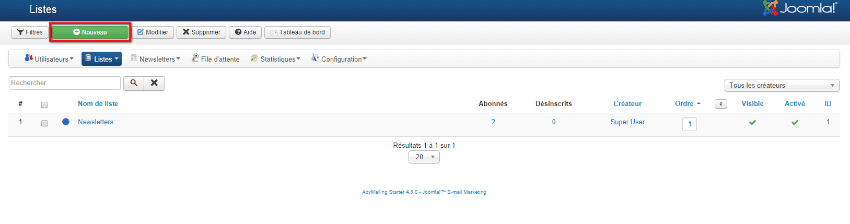
Choisissez ensuite un nom, un éventuel message de déseinscription, un message de bienvenue et si cette liste est visible dans la gestion par les membres de leurs newsletters
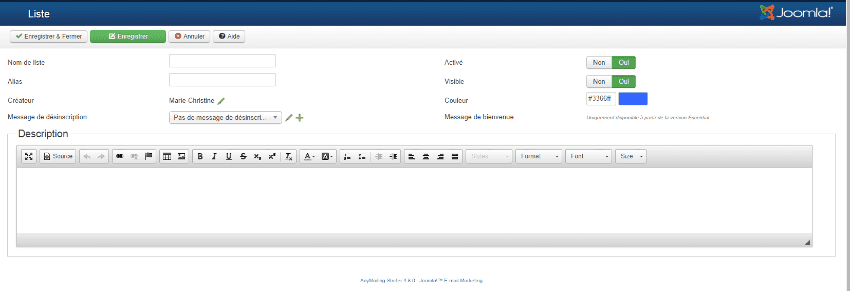
Chaque inscrit ou utilisateur ajouté pourra maintenant être affilié à cette liste de diffusion. Pour le paramètrer cliquez sur un utilisateur ou faites nouveau dans l'onglet Utilisateur :
Notez que grâce au module AcyMailing d'inscription et à ses paramètres, vous avez la possibilité de choisir quelle sera la liste de diffusion auquel se sera inscrit l'internaute sur le site.
Faire un import d'abonnés
Si vous le souhaitez, vous pouvez faire un import utilisateurs massif :
- Préparez un fichier .CSV avec le bloc-note ou Excel
- Un utilisateur par ligne (Ex: son_nom;son_email)
- Cliquez sur Importer dans l'onglet Utilisateur
- Cherchez votre fichier sur votre ordinateur avec Parcourir
- Cliquez sur Importer
 Créer et mettre en forme son e-mailing
Créer et mettre en forme son e-mailing
Créer sa newsletter
Pour créer votre newsletter, cliquez sur l'onglet "Newsletter" puis cliquez ensuite sur "Nouveau" :
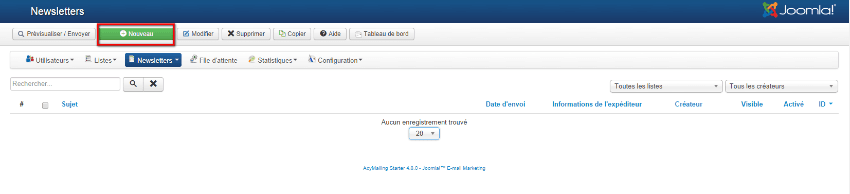
A l'image d'un nouvel article, vous voici en possession de votre éditeur préféré pour mettre en forme votre e-mail. Les fonctions sont les même qu'un article puisque dans l'absolu, une newsletter n'est qu'une page HTML de plus mais envoyée par mail :
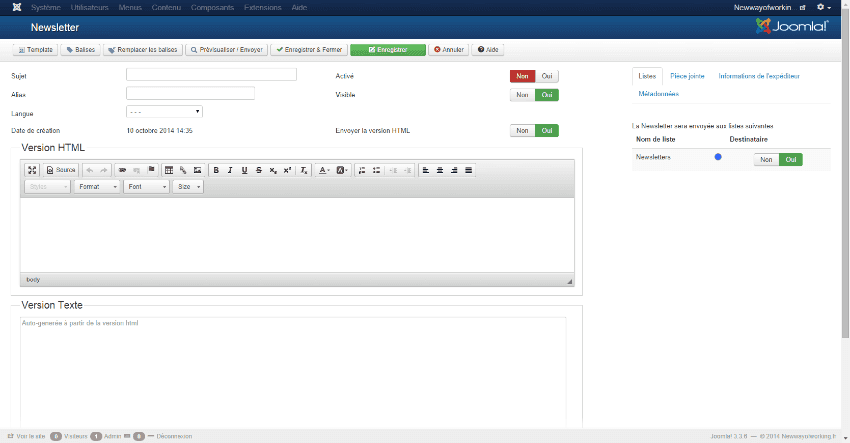
Créer son template d'e-mail
Grâce à votre éditeur Joomla, vous aller pouvoir mettre en forme l'e-mail que vous allez envoyer. Pour vous aider, AcyMailing propose différents templates dans son package sur lesquels vous pouvez vous appuyer dans l'éditeur en cliquant sur "Templates" en haut de la page.
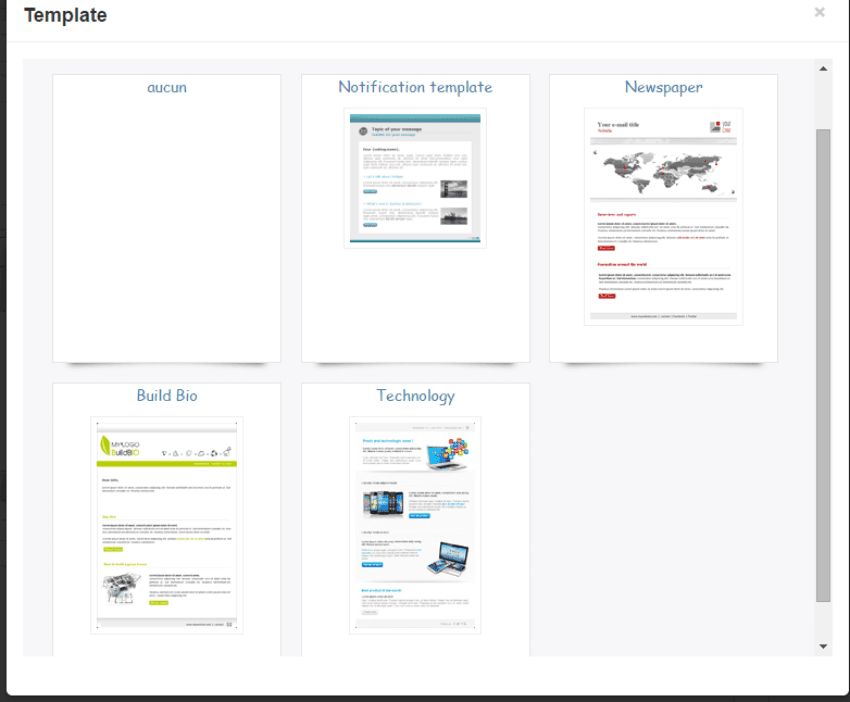
Choisissez alors celui qui correspond le mieux à vos attentes.
Installer un template pré-conçu
L'équipe d'Acyba propose sur son site toute une bibliothèque de templates pour votre campagne d'e-mailing / newsletters.
Après vous être acquitté de la somme de 10 € pour pouvoir tous les télécharger, choisissez-en un et installez-le avec votre extension AcyMailing. Pour se faire, rien de plus simple :
Rendez-vous dans l'onglet "Templates"
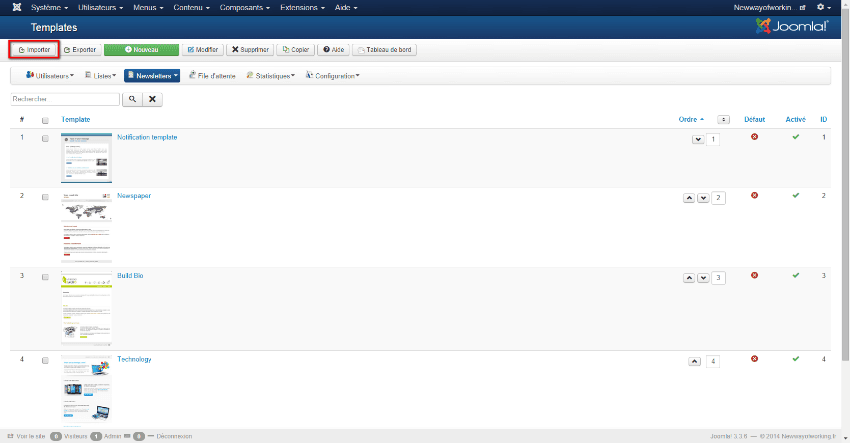
Cliquez sur "Importer" en haut à droite puis faites "Parcourir" pour choisir votre template téléchargé préalablement
 Mettre en forme sa newsletter
Mettre en forme sa newsletter
Insérer ses éléments
AcyMailing vous offre l'opportunité d'insérer un grand nombre d'éléments (ou contenu) provenant de votre site Internet. Grâce à la fonction "Balise", c'est un jeu d'enfant. Placer votre curseur à l'endroit souhaité dans la newsletter puis cliquez sur Balises.
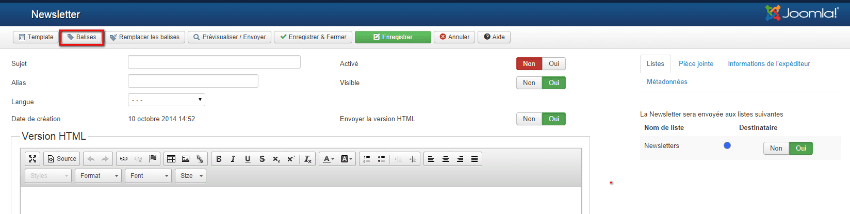
Vous obtenez ceci :
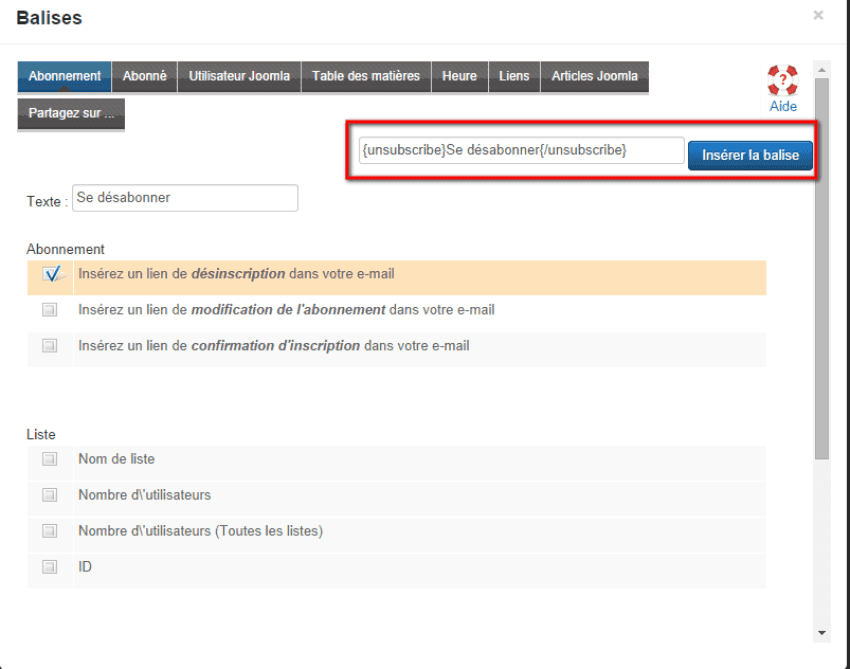
Cliquez alors sur le type de contenu à insérer (ici Articles Joomla), cliquez sur l'élément de contenu puis faites Insérer une balise.
Une fois que vous avez placé vos différents élements au sein de votre newsletter, il ne vous reste plus qu'à cliquer sur Remplacer les tags à gauche de Balise. La balise est alors substitué par le contenu original.
Préparer l'envoi
Une fois votre mise en page opérationnel il vous faut choisir vos listes de diffusion, la facultative pièce jointe, l'objet, le nom de l'expéditeur de votre envoi ainsi que d'éventuels filtres.
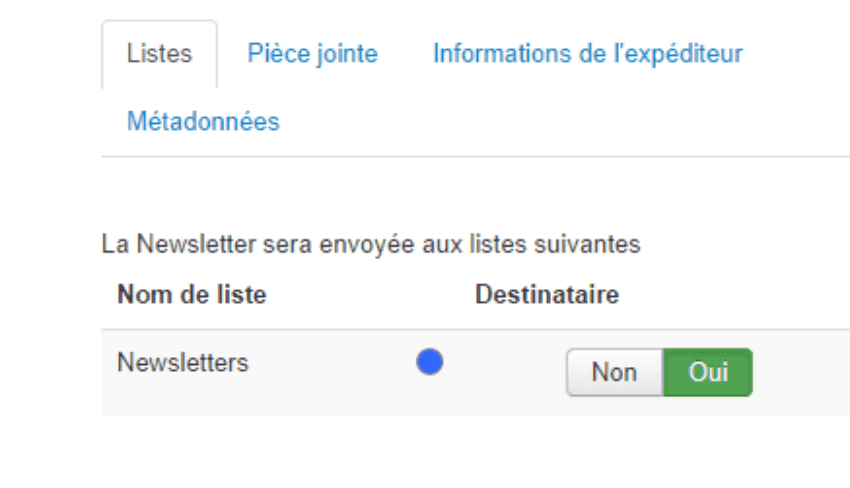
 Envoyer sa newsletter / son e-mailing
Envoyer sa newsletter / son e-mailing
Comment faire ?
Une fois la mise en forme effectuée, vous avez la possibilité de prévisualiser la newsletter et d'envoyer un mail de test à vous-même (super admin) ou aux mails de votre choix pour s'assurer de sa qualité (Attention avec Outlook 2007 !). Faites ensuite "Envoyer".
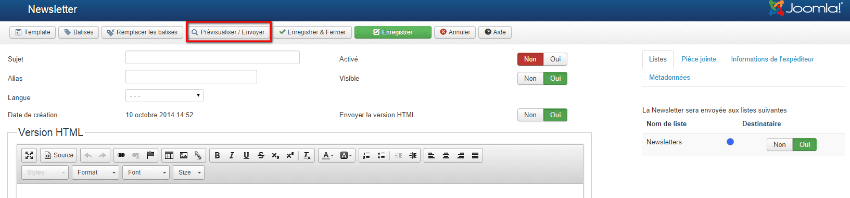
Les statistiques
L'onglet "Statistiques" vous permettra de voir où en est votre newsletter avec certains chiffres clés (cliquable pour plus d'informations) comme le pourcentage de mails ouverts, les échecs, ... :